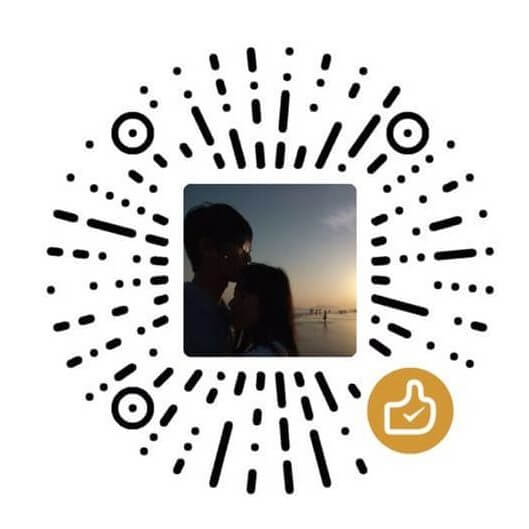什么是Samba
Samba是在Linux系统上实现SMB(Session MessageBlock)协议的一个免费软件,以实现文件共享和打印机服务共享。
Samba安装方法
陆子方是在armbian-config里安装Samba服务的,如果不是使用这个镜像的朋友,请去网上搜一下相关教程,大概是下面两行代码就搞定了。
apt -y update apt -y install samba
Samba的配置文件smb.conf(无需密码访问)
子方这边重点要说的是 smb.conf 的配置文件问题,因为我在网上看到很多人没有注意到有些内容变了。 smb.conf 在 /etc/samba 目录下,拖到本地或在线进行编辑。
子方的目标是通过共享访问/home/111文件夹,在局域网内不用验证密码和用户名,进行直接访问、删除、添加文件操作。为了让所有用户都能读写,需要修改这个文件夹的权限。如果像子方一样,创建的是空文件夹可以执行第一个;如果文件夹非空,就需要执行第二条进行递归处理
chmod 777 home/111 注:仅把home/111目录的权限设置为rwxrwxrwx chmod -R 777 home/111 注:表示将整个home/111目录与其中的文件和子目录的权限都设置为rwxrwxrwx
特别说明:
网上很多网友都复制说,无密码共享,主要是要在 [global] 字段中加入 security = share。一开始子方有料也是这样添加了,每次重启都报错,百思不得其解,最终才发现:在samba4中share 和 server验证方式已被弃用。
子方有料转载了一篇说明,应和debian10 的出入不是很大。
以下是子方有料的配置文件:
[global]
workgroup = WORKGROUP
server string = %h server
hosts allow = 192.168.123.
log file = /var/log/samba/log.%m
max log size = 1000
syslog = 0
panic action = /usr/share/samba/panic-action %d
load printers = yes
printing = cups
printcap name = cups
min receivefile size = 16384
write cache size = 524288
getwd cache = yes
socket options = TCP_NODELAY IPTOS_LOWDELAY
#global部分,上面的都是系统自动生成的,子方懒得动。
#需要注意的是hosts allow = 192.168.123.限定了能访问的IP段,请自行修改或删除这一句。
map to guest = bad user #子方加的,很重要,它决定任何用户是否可以访问
usershare allow guests = yes #子方加的,可有可无,它主要由共享段的设置决定
[share]
comment = blue
path = /home/111
browseable = yes
writable = yes
available = yes
guest ok = yes
create mode = 0700
directory mode = 0700
保存文件后,重启服务
systemctl restart smbd.service
关联教程:在Debian 10 Buster 上配置SMB无密码共享及 smb.conf 的设置
关联教程:如何在Armbian 19.11.3 (debian 10)挂载NTFS移动硬盘
关联教程:在Orangepi zero (Debian 10 Buster Armbian)上安装Openmediavault5.0